갤럭시 핸드폰을 사용하고 있다면 화면에 보이는 콘텐츠를 저장하고 싶은 경우가 많은데요. 보통 캡쳐 스크린샷하거나 다른 카메라로 화면을 촬영하는 경우가 많을 겁니다.
긴 화면을 캡쳐해야 되는 경우에는 캡쳐도구의 스크롤 캡쳐 기능을 사용하시면 되고 부분캡쳐가 필요한 경우에는 갤럭시 스마트셀렉트 기능을 사용하시면 됩니다.
스마트셀렉트는 전체 화면에서 본인이 원하는 부분만 선택해서 해당 영역만 직접 캡쳐할 수 있습니다. 스마트셀렉트는 갤럭시 엣지(Edge) 패널 기능을 켜주시면 애플리케이션에서 선택할 수 있으며 S펜을 사용할 수 있는 갤럭시노트나 갤럭시 울트라인 경우에는 S펜 에어 커맨드에서 스마트셀렉트를 추가해 주시면 됩니다. 에어 커맨드는 다양한 앱과 S펜 기능을 메뉴 하나로 간편하게 사용할 수 있고 메뉴를 버튼으로 축소하고 끌어서 이동할 수 있습니다.
스마트셀렉트 기능을 사용하고 싶지 않다면 그냥 전체 화면 캡쳐 후 캡쳐 도구에서 바로 원하는 부분만 남겨놓고 잘라내기 하시면 됩니다.
사용하는 갤럭시 휴대폰 모델이나 소프트웨어 버전에 따라 보이는 화면이 상이할 수 있으니 참고하는 정도로 보시길 바랍니다.
갤럭시 엣지 패널로 부분캡쳐하는 방법
설정 앱을 실행하고 디스플레이에 들어가서 Edge 패널 글자를 터치합니다.
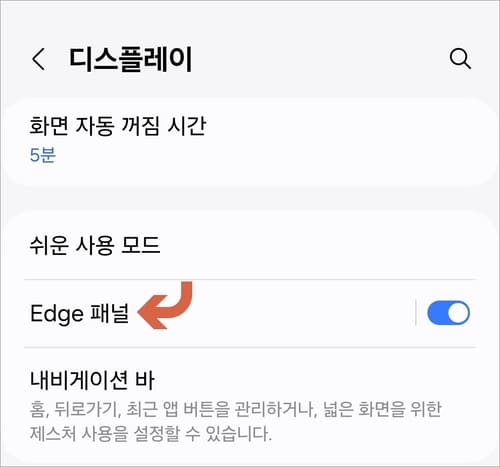
패널 추가
상단에 사용 중으로 버튼을 켜주시고 패널에 들어갑니다. 참고로 핸들에서는 핸들 위치(오른쪽 또는 왼쪽)와 잠금 여부, 투명도, 크기, 너비 등을 설정해 줄 수 있습니다.
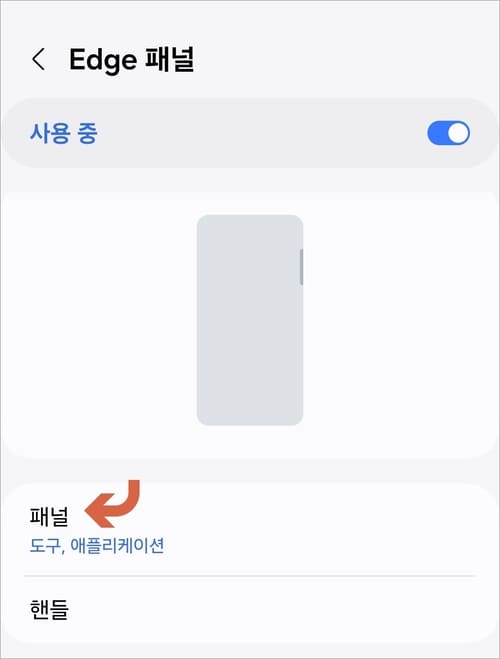
패널에서 애플리케이션을 체크합니다. “편집” 글자를 누르시면 앱 추가 삭제가 가능합니다.
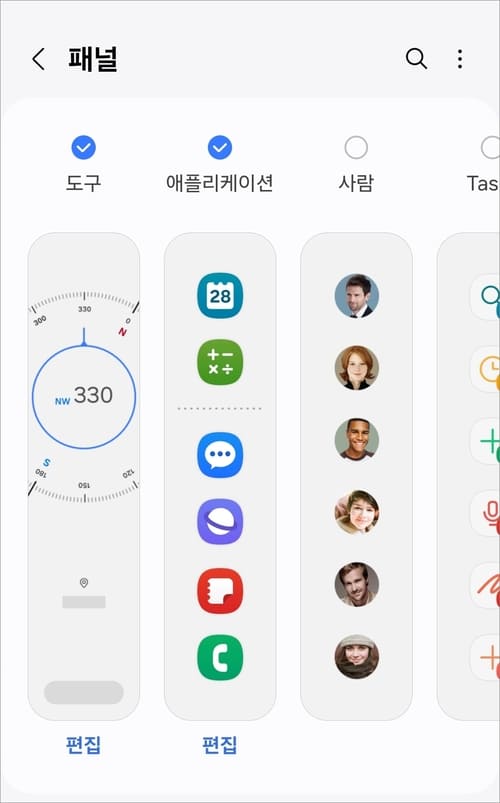
스마트셀렉트 선택하기
부분캡쳐 할 화면 오른쪽에서 왼쪽으로 밀어주시면 엣지 패널이 표시되는데 여기서 스마트셀렉트 앱을 선택합니다.
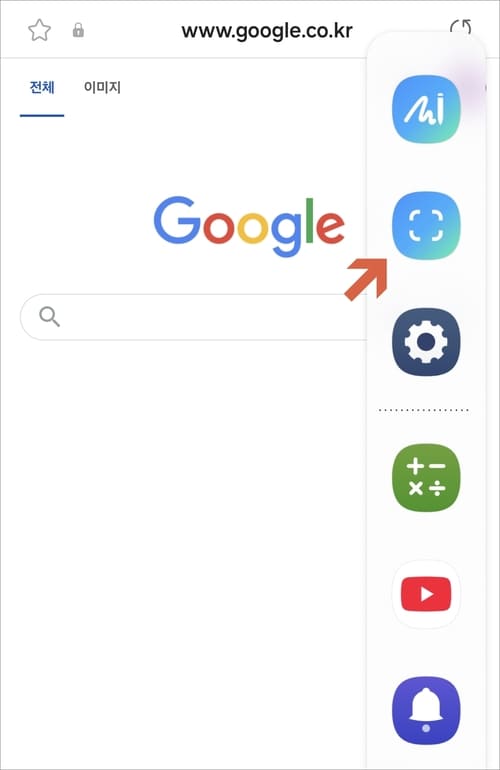
캡쳐할 영역을 손가락으로 그려주시고 저장하시면 됩니다. 저장 외에도 번역, 고정, 복사, 공유하기, 텍스트 추출할 수 있으며 점 3개 아이콘을 누르시면 편집, GIF 만들기, 노트에 추가할 수 있습니다.
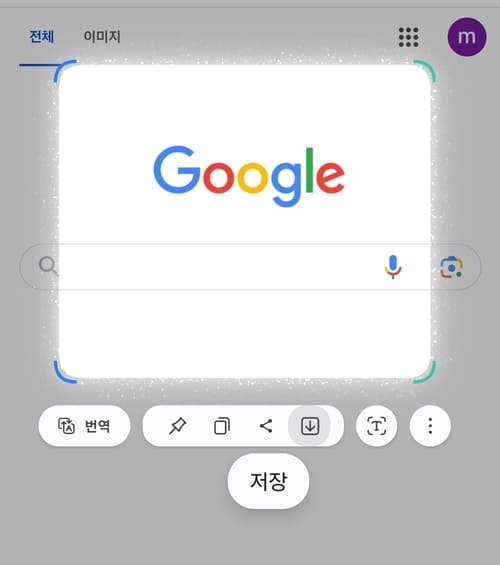
S펜으로 부분캡쳐하는 방법
갤럭시 설정 앱에서 유용한 기능에 들어가시면 S펜 메뉴가 있습니다. S펜에서 에어 커맨드를 선택합니다.
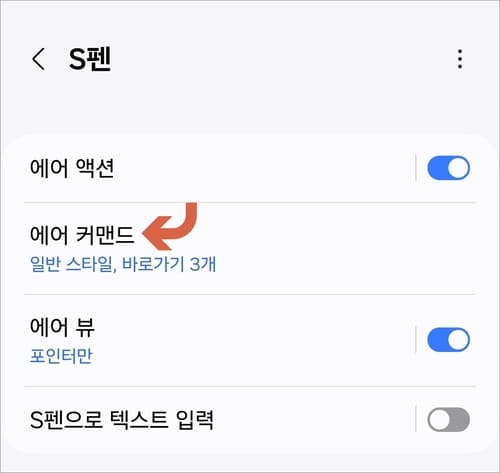
에어커맨드 바로가기 추가
바로가기에서 스마트셀렉트를 추가합니다.
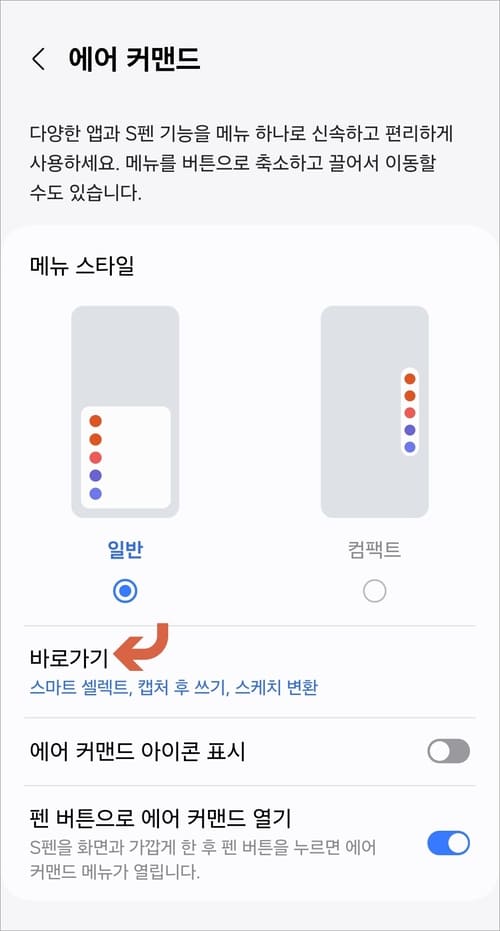
캡쳐하기
부분캡쳐 화면에서 S펜 버튼을 누르시면 에어 커맨드가 표시되는데 여기서 스마트셀렉트를 선택해서 캡쳐하시면 됩니다.

전체화면 캡쳐에서 필요한 부분만 편집하기
유용한 기능에서 화면 캡처 및 화면 녹화에 들어갑니다. 그리고 상단에 캡처 후 툴바 표시 기능을 켜줍니다.
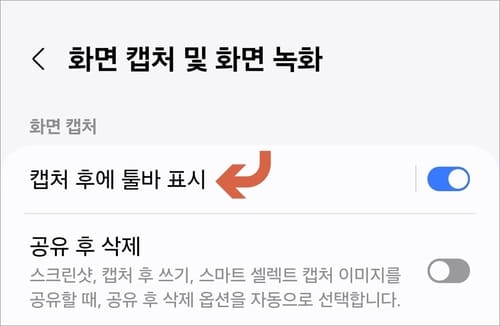
손바닥으로 밀어서 캡쳐하거나 우측 버튼을 눌러서 전체 화면을 스크린샷합니다. 툴바가 표시되면 연필 모양 아이콘을 눌러줍니다.
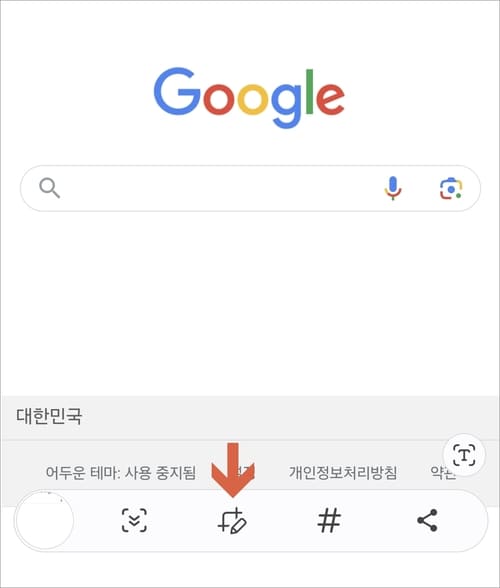
필요한 영역만 잘라내기해서 저장하시면 됩니다.
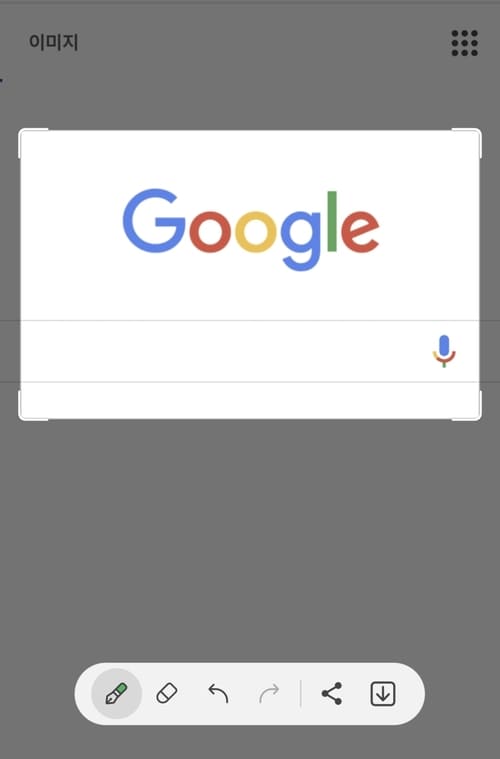
핸드폰 만지작 하다 보면 생각 외로 화면 캡쳐해야 되는 경우가 많은데요. 필요에 따라서 활용해 보시길 바랍니다.
[연관글 더보기]
▶ 갤럭시 화면 캡쳐 설정 및 상태표시줄 내비게이션바 숨기기